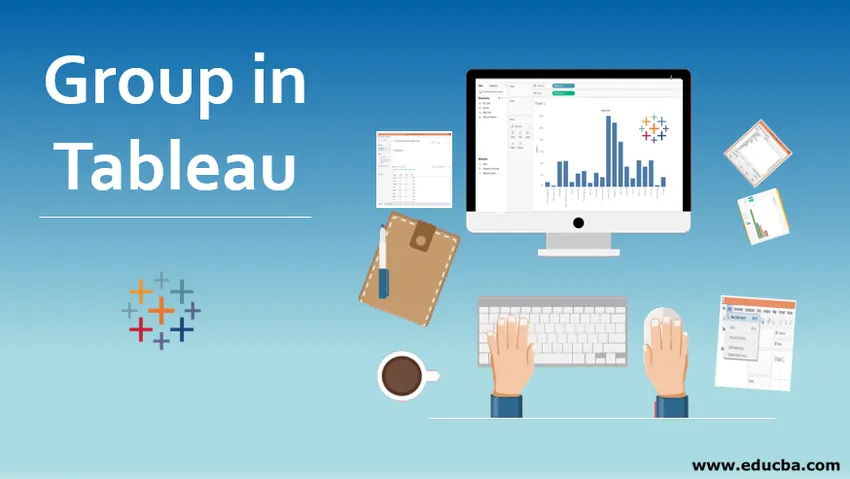
Bevezetés a Tableau csoportba
A Tableau Group cikkben a csoport olyan szolgáltatás, amellyel több dimenziós értéket egyesíthetünk a kívánt kategóriákba. Előfordulhat, hogy számos dimenziónak számos értéke van. Előfordulhat, hogy a vizuális elemzést ilyen sok dimenziós érték felett nem lehet megvalósítani, mivel nem adhat hasznos betekintést. A különféle dimenziós értékek kombinációja, amelyek közti hasonlóságokon alapulnak, lehetővé teszi azonban, hogy csoportokat hozzunk létre, amelyeket felhasználhatunk az elemzésre. Ezek a csoportok sokkal jobban közvetítik a betekintést, mint amit az egyedi dimenziós értékek egyébként eljuttattak volna. A Tableau-ban található „csoport” tehát nagyon hasznos funkció.
Csoportok létrehozása a Tableau-ban
Ehhez a demonstrációhoz a Regional Sales adatkészletet használjuk. Az adatkészlet negyedévenkénti értékesítést tartalmaz a különböző értékesítési egységek Indiában. Itt fontos dimenziók az értékesítési egység és a negyedév, míg az értékesítés mérőszám. Húsz nagyobb indiai város képviseli az ország különböző értékesítési egységeit. Meg akarjuk érteni a regionális hozzájárulást az eladási egység hozzájárulásának az összes eladáshoz viszonyítva. Az adatkészletben azonban nincs régió dimenzióként. Tehát a cél eléréséhez a „csoportok” fogalmát fogjuk alkalmazni.
Lépésről lépésre csoportok létrehozása
1. Töltse be az adatkészletet a Tableau-ba. Ehhez kattintson az Adat menü „Új adatforrás” elemére. Alternatív megoldásként kattintson a „Csatlakozás az adatokhoz” elemre.
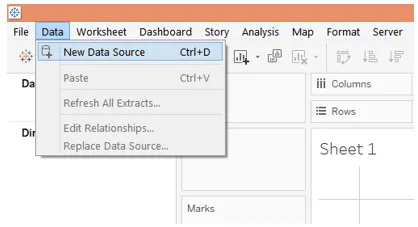
2. Ezután válassza ki a szükséges adatforrás típusát. Ebben az esetben az adatforrás típusa MS Excel, tehát a Microsoft Excel programot választottuk.
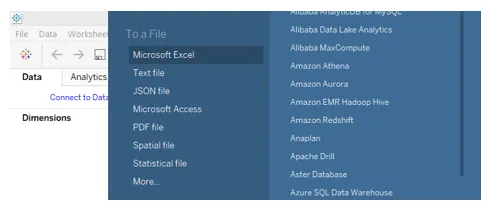
3. Az adatok betöltődnek a Tableau-ba, és az „Adatforrás” lapon láthatók, ahogyan az alábbi képernyőkép mutatja. Vegye figyelembe, hogy az adatokat az elemzés megkezdése előtt ellenőrizni kell.
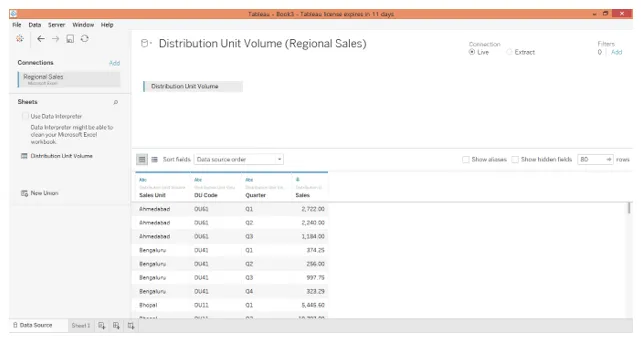
4. A lap fülre lépéshez megtalálhatjuk a szükséges részekben a DU kód, a negyed és az értékesítési egység, valamint az Értékesítés mértékét.
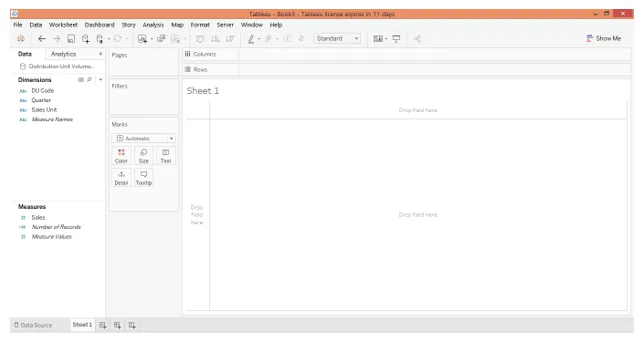
5. Első lépésként kattintson duplán a túlméretes értékesítési egységre, és mérje meg az értékesítést. Az automatikus értékesítési egység a Rows régióba kerül. Mint láthatjuk, egy táblázatot kapunk, amely az értékesítési egységek eladási adatait tartalmazza.
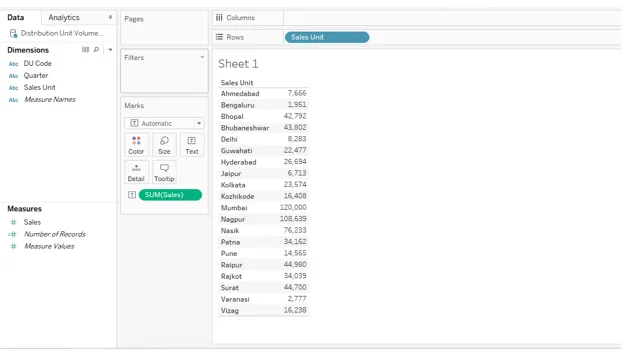
6. A fenti táblázatot függőleges oszlopdiagrammá alakítottuk át, amely jobban átadja a betekintést. Az adatok azonban az értékesítési egységben bölcs módon vannak jelen. Az értékesítés regionális teljesítményének megértése érdekében szükség van régiókra az elemzésben. Sőt, meglehetősen nehéz megpróbálni a regionális teljesítményt értékesítési egységeken keresztül értelmezni. Tehát annak érdekében, hogy a régiót mint dimenziót bevonjuk az elemzésbe, dimenziós értékcsoportokat hozunk létre.
Itt a különböző értékesítési egységek különböző régiókhoz tartoznak. Néhányuk kelethez tartozik, mások délhez stb. Tehát az értékesítési egységek földrajzi elhelyezkedése alapján öt csoportba soroljuk őket: kelet, nyugat, észak, dél, központi. Amikor beépítjük ezt a regionális dimenziót az elemzésbe, panorámás képet kaphatunk az értékesítés teljesítményéről a teljes hálózaton keresztül.
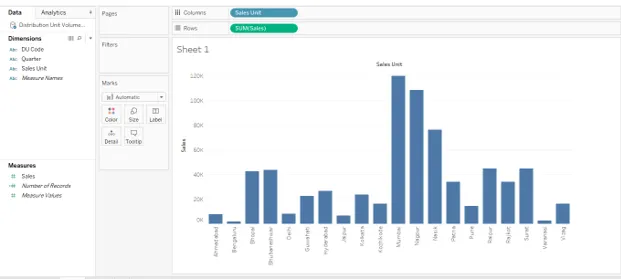
7. A csoportok létrehozásához kattintson annak a dimenziónak a legördülő menüjére, amelynek értékeit csoportokba szeretnénk kombinálni. Ebben az esetben a dimenzió Értékesítési egység, tehát a legördülő menüben a „Létrehozás” menüben válassza a Csoportot, és kattintson rá. Ezt szemlélteti az alábbi képernyőkép.
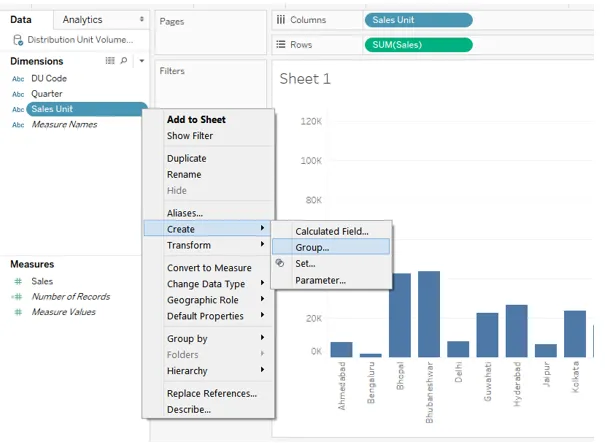
8. Megjelenik a „Csoport létrehozása” párbeszédpanel, az alább látható módon. Ebben a párbeszédpanelen kiválaszthatjuk a kívánt dimenziós értékeket egy adott csoport létrehozásához.
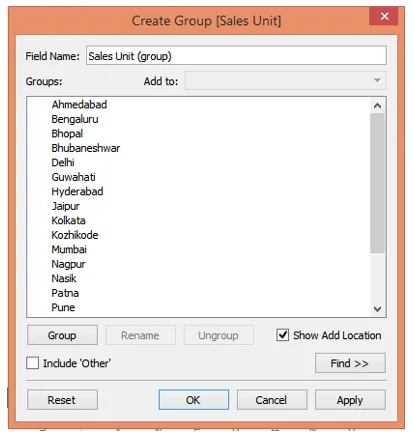
9. Az első csoport létrehozásához a Ctrl megnyomásával választottuk ki Ahmedabadot, Mumbai-t, Nasikot, Pune-t és Suratot, az alábbi képernyőképe látható módon. Ezután az Alkalmaz gombra kattintva létrehozta a csoportot. A csoportot „Nyugatnak” nevezték, amely a Nyugat-régiót jelöli, ahogy az az alábbiakban látható képernyőképen látható.
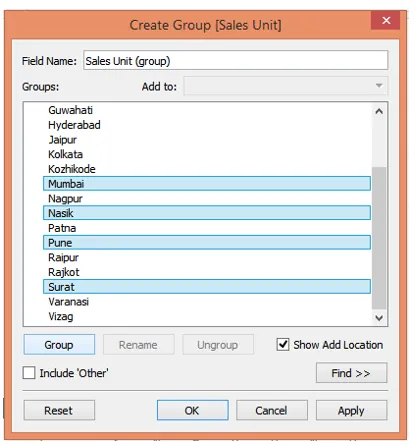
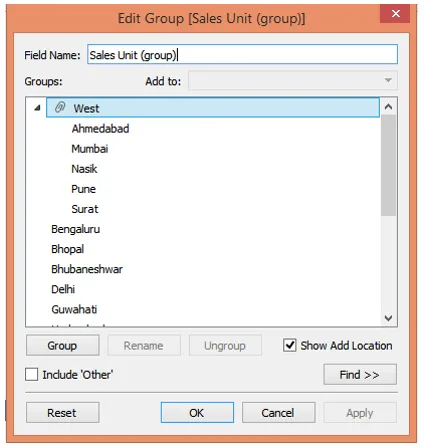
10. A fenti eljárást követõen létrehoztunk egy második, „déli” csoportot, amely Bengaluru, Hyderabad, Kozhikode és Vizag csoportokat tartalmaz, az alábbiak szerint.
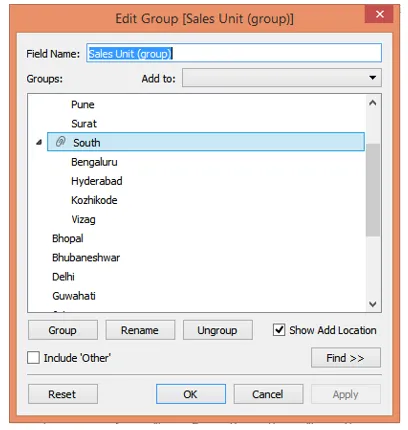
11. A harmadik csoport, amelyet létrehozunk, Bhopal, Delhi, Jaipur és Varanasi. Mindez Észak-Indiához tartozik, tehát a csoportot „északnak” neveztük.
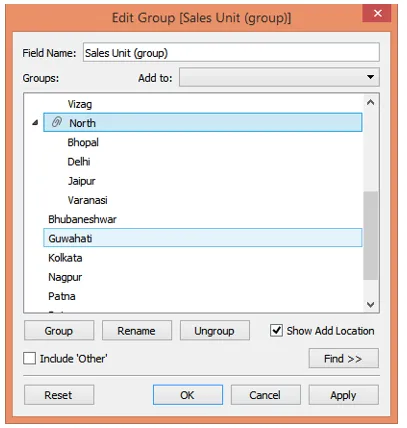
12. És utoljára, ugyanazt a folyamatot követve létrehoztuk a „Keleti” régiót, amely Bhubaneshwarból, Guwahatiból, Kolkataból és Patnából áll. Ezt az alábbi képernyőképe mutatja.
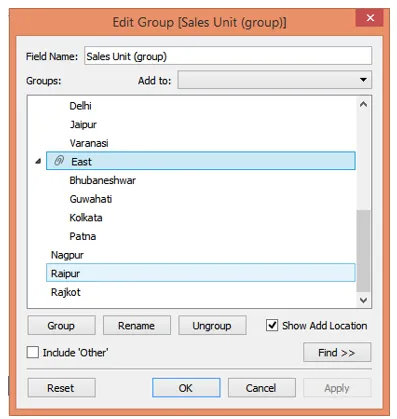
13. Végül létrehozzuk a „Közép” régiót, amely Nagpurot és Raipurot tartalmazza.
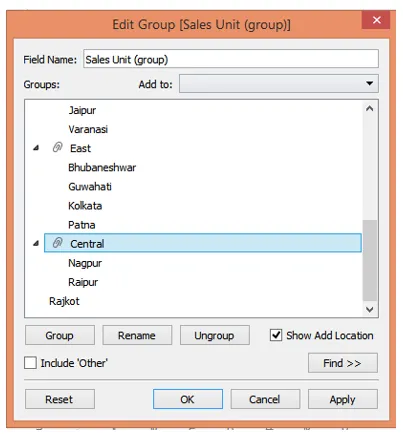
14. Sikeresen sikerült különböző régiókat képviselő csoportokat létrehozni, amelyek különböző értékesítési egységeket tartalmaznak. A fenti képernyőképen azonban látható, hogy elfelejtettük bevonni a Rajkot egy adott csoportba. Rajkot nyugaton található, ezért bele kell vonni a „nyugati” csoportba. A beillesztéshez kattintson a jobb gombbal a Rajkot elemre, majd kattintson az „Add to” elemre az alább látható módon. Most, amint az az alábbi képpel látható, a Regionális csoportok listájából válassza a „West” lehetőséget, majd kattintson az OK gombra.
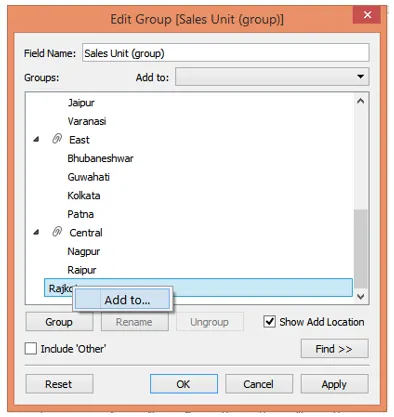
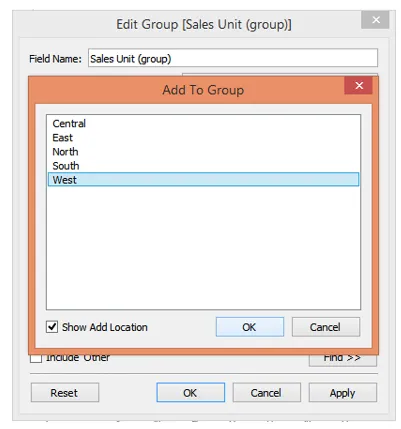
15. A fenti eljárást követve csak megismertettünk egy új megközelítéssel, hogy értéket hozzunk létre egy csoporthoz. És láthatjuk, hogy Rajkot megjelenik Nyugat alatt.
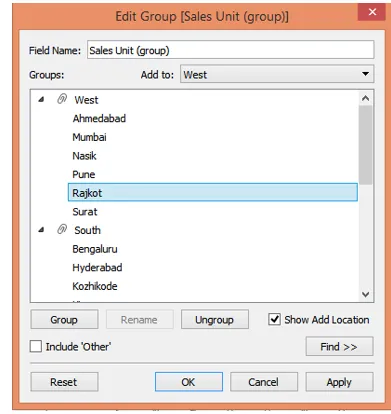
16. Ezek a csoportok most az újonnan létrehozott dimenzió dimenzióértékei lesznek. Meg kell adnunk a megfelelő nevet. Tehát a „Mezőnév” részben „Régiónak” neveztük. Végül kattintson az Alkalmaz, majd az OK gombra. Ezt az alábbi képernyőképe szemlélteti.
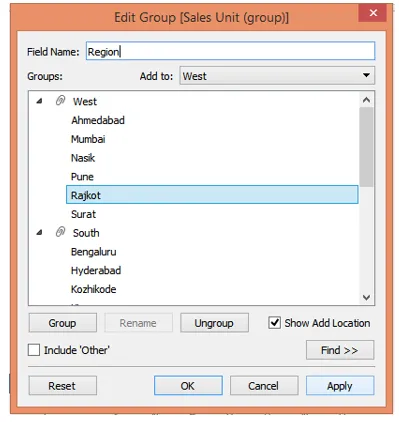
17. Ahogy most láthatjuk, az újonnan létrehozott mező dimenzióként megjelenik a méret szakaszban. Most nagyon jól felhasználhatjuk azt az elemzéshez. Ne feledje, hogy a dimenziós régió nem érinti az adatkészletet, hanem csak megkönnyíti a vizuális elemzést a nézet szintjén. Tehát a különböző dimenziós értékek kombinálásával eredményes vizuális elemzést készíthetünk az igény alapján, anélkül, hogy az eredeti adatokat befolyásolnánk.
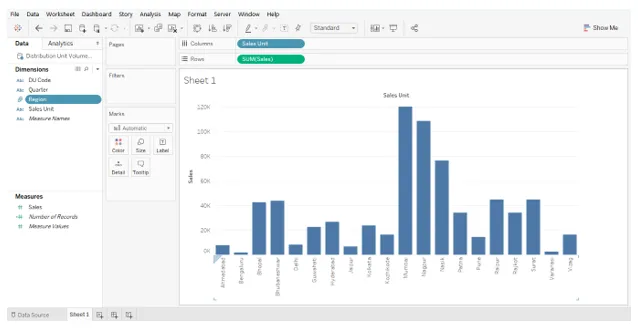
18. A következő képernyőkép közelebbről megvizsgálja az újonnan létrehozott dimenziós régiót, amely különböző csoportokat tartalmaz értékekként.
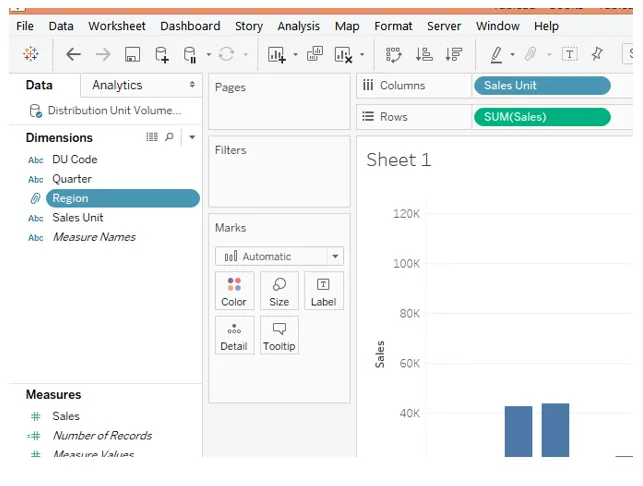
19. Az elemzésbe bevontuk a Régió dimenziót, és az eredményt az értékesítés csökkenő sorrendjében rendezve a következő elemzést kaptuk. Az alábbi oszlopdiagram betekintést nyújt nekünk a regionális értékesítési teljesítménybe.
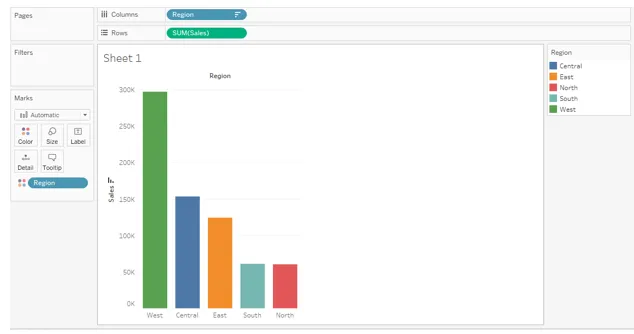
Következtetés - Tableau csoport
Bizonyos helyzetekben a szükséges adatok lehetnek az adatkészletben, de nem a kívánt módon. A különböző dimenziós értékek kombinációjával azonban új elemzést kaphatunk az elemzéshez. A Tableau megkönnyíti a felhasználót ennek a megközelítésnek a Csoportok funkcionalitása révén történő alkalmazására.
Ajánlott cikkek
Ez egy útmutató a Tableau csoport számára. Itt tárgyaljuk a Tableau bevezetésének és létrehozásának csoportját is. Lehet, hogy megnézi a következő cikkeket is, ha többet szeretne megtudni -
- Tableau összesített funkciók
- Tableau adatkészletek
- Mi az a Tableau műszerfal?
- Készletkészlet a Tableau-ban
- MySQL összesített funkció | Legjobb 10